半年SonyZV-E10カメラを使ったレビュー。カメラのメリットとデメリット
こんにちは!今回はSony ZV-E10カメラについてレビューを書きます。私はYoutubeの撮影の為にこのカメラを買ったので、主に動画の機能を使っています。それぞれのメリットとデメリットに気付いたので、この記事でお伝えします。動画制作や撮影に興味があり購入を検討している方は是非参考にしてください。
Sony ZV-E10を選んだ理由
私はiPhoneのカメラでも十分満足していたのですが、iPhoneで長期間撮影すると本体が熱くなり、撮影中に画面の輝度が落ちて見えなくなっていました。これはかなりバッテリーにも負荷がかかっていたと思います。iPhoneでYoutubeの動画を撮影していたので、長ければ30分〜40分程連続撮影をしていました。特に真夏の撮影は厳しく、カメラの排熱と気温の上昇のダブルパンチで『iPhoneが壊れるんじゃないかな?』と思う程、熱くなっていたのでデジタルカメラを買うタイミングが来たと思いました。このカメラを選んだ理由はカメラの知識がなくても高画質でオシャレな動画が撮れるからです。プロカメラを使うと色んな設定があり、色々な調整をしないといけないというイメージがあるのですが、Sony ZV-E10 はVlog専用カメラなので、TikTokやYoutubeで自分の日常などを発信している方のために作られたようです。気になったのでSonyショップに行って、実際にカメラに触れてみました。そしてメーカー記述の通り、特に難しい設定がなく、すぐに高画質でキレイな動画が撮れると感じました。少し細かい設定はその場で店員さんに教えてもらいました。また、軽くて持ち運びやすいのとデザインが可愛いです。
Sony ZV-E10のメリット
では、実際に半年以上このカメラを使って、一番感じたメリットを伝えます。
高画質
まずはカメラに一番求めていたのはiPhoneより画質が良いことです。比較のためにiPhoneとカメラで撮った写真を載せます。ただし、ページの読み込みが重くならないように両方とも圧縮されたものなので、予めご了承ください。
 iPhone12
iPhone12 Sony ZV-E10
Sony ZV-E10
パッと見ても違いが分かると思いますが、一番分かりやすいポイントはものにピントが合い、背景はボケます。iPhoneにはこの機能がないので、写真に写っている全ての被写体は同じようにフォーカスされています。私は動画を撮るときも写真を撮る時もぼかしモードにしていますが、必要であればくっきりモードへの切り替えも可能です。
 明るさに関して、iPhoneは最初から自動で調整してくれるのですが、デジタルカメラで撮った写真のホワイトバランスを後で調整するのは一般的です。MacかiPhoneの写真アプリを使えばワンクリックで自動補正ができます。
明るさに関して、iPhoneは最初から自動で調整してくれるのですが、デジタルカメラで撮った写真のホワイトバランスを後で調整するのは一般的です。MacかiPhoneの写真アプリを使えばワンクリックで自動補正ができます。
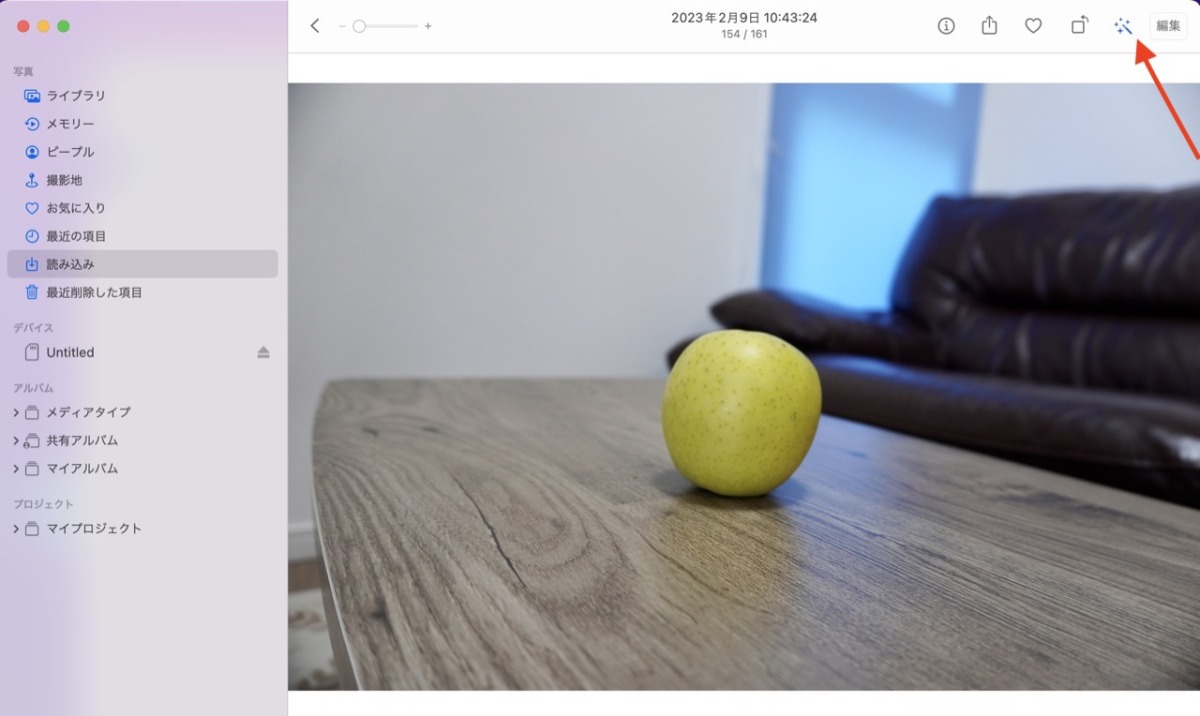
明るさが足りなかったら編集を押せばライトの調整ができます。
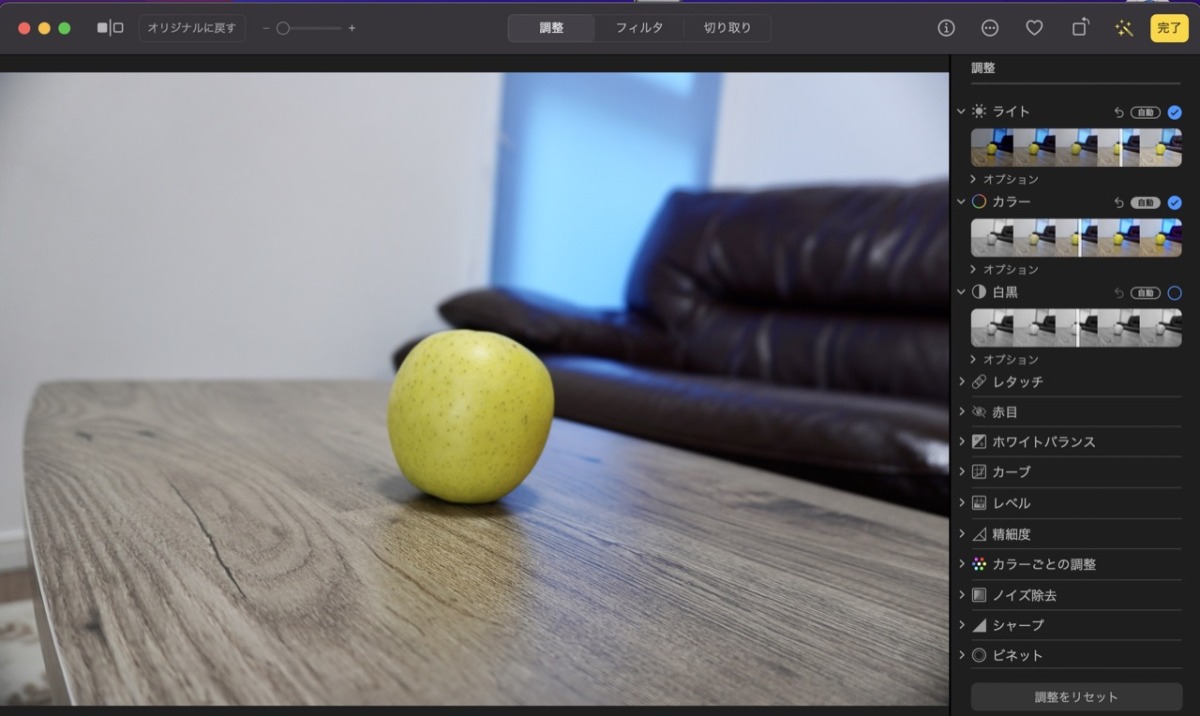
また、拡大機能もかなり優れています。iPhoneでzoomすればするほど画質がボケるのですがSony ZV-E10で拡大しても高画質が維持できます。
高画質を優先するなら基本的に4Kで撮る事をおすすめしますが必要に応じてHDへの切り替えができます。
美肌効果
Sony ZV-E10カメラは美肌効果という機能があります。Low,Mid,High三つのモードがあります。肌の調子があまり良くないとき、もしくはメイクをする時間がないとき必要なモードを設定できるので、とても嬉しい機能ですね。例えばiPhoneで撮影をしていた時は、最低限のベースメイクをしないと顔のくすみや毛穴、目の下のクマなどはが目立っていたのですが、カメラの美肌効果のLowモードかMidモードを設定すればメイクをしなくても顔が爽やかに見えます。Highモードを設定すると個人的にちょっと不自然に見えるので、あまり使っていません。
こちらに関して一つ注意点が、カメラの設定によって美肌効果を使用できない時もあります。例えば4Kで撮影し、プロキシーを「入」にすると美肌効果を使用できなくなります。私は1回それを確認せずに撮影していたので、美肌効果の機能が正常に動いてないと勘違いしました。なので、4Kで撮影し美肌効果を使いたいなら、プロキシー記録を「切」に設定する必要があります。
撮影景色に合わせて自動設定の対応
一般的にデジタルカメラで撮影する時に、撮るものによって設定を変えないといけません。例えば、風景の撮影とか、人物の撮影等です。しかしSony ZV-E10はカメラがシーンを自動で判別して、オート動画を撮影します。そのために、私は基本的におまかせモードを使っています。もし手動で撮りたかったら手動への切り替えも可能です。
写真と動画の切り替えはワンタッチで

iPhone で動画を撮りながら写真も撮れるのですが、デジタルカメラで切り替えが必要です。しかしSony ZV-E10はワンタッチで動画から写真に、写真から動画に切り替えができるので便利です。
ライブやテレビ会議にも使える
ライブやテレビ会議にSony ZV-E10カメラを使うのはとても簡単です。まずは動画の設定でUSBストリーミングをONにします。その後はカメラをPCと繋げばOKです。例えば、Zoomで使う場合はこんな感じでカメラが認識されます。

4Kでテレビ会議やライブをすれば顔は明るくてキレイに写ります。しかし電波の調子によっては画質が落ちます。基本的に光回線じゃないと4Kに設定しても高画質にならないのでご注意ください。
スマートフォン転送機能
スマートフォンに専用Imaging Edge Mobileをインストールすればカメラで撮った写真と動画を転送できます。部分的にも転送できるし、全てのデータも転送できます。しかし毎回スマートフォンに転送するとスマートフォンの容量は満タンになるのでご注意ください。私はカメラで撮ったデータをAmazon Photosで保管しているので、スマートフォン転送機能を使っていません。
ソニーの総合サポート
こちらのオンラインサポートは回答スピードと担当者の専門知識の高さに驚きました。Sony ZV-E10カメラは初心者にとても使いやすいですが、とはいえカメラの機能が少ないわけではありません。聞きたいことや分からないことがあれば、ラインで簡単にチャットができます。すぐにカメラのスペシャリストとやり取りができるので、回答はとても早いです。
Sony ZV-E10のデメリット
次は感じたデメリットを伝えます。
手ぶれ補正は不十分
このカメラの一番大きなデメリットは手ぶれに弱いことです。手ぶれ補正がスタンダートとアクティブがあるのですが、機能としてはやはり不十分です。まずは手ブレ補正をアクティブにすると画角が狭くなるというデメリットです。スタンダートにすれば画角は広くなるのですが、揺れがかなり目立つので、移動中に撮影するのであればスタンダートの手ぶれ補正機能では不十分です。ちなみに、手ぶれ補正をアクティブにしても、歩き方や撮影方法に注意しないと揺れが目立つときもあります。その反面iPhoneの手ぶれ補正はとても良いです。歩きながらでもスムーズに撮影できるのです。
実は屋外での撮影にはGo Pro等のアクションカメラの購入を検討していたのですが、ジンバルを買うことで以上の問題を解決できました。ジンバルの使い方について別の記事で紹介するので、興味がある方はご覧ください。
付属のマイクはホワイトノイズを拾う
カメラにマイクが付いているのですが、広範囲な音を拾います。静かな部屋でも撮ってみたのですが、やっぱりホワイトノイズが入ってくるので、私は別のマイクをつけています。カメラにはマイクを設置するホットシューとマイク専用端子があります。ちなみに室内用と室外のマイクを使い分けています。「カメラと一緒に買うべきアイテム」をご確認ください。

S&Q スロー&クイックモーション撮影モードへの切り替えは不適切

スロー&クイック撮影モードをデメリットとして感じた理由は切り替えのボタンは不適切なところにあるからです。上記に書いたように写真と動画はワンタッチで切り替えができるので便利なのですが、残念ながらS&Qへの切り替えも同じボタンです。動画モードから写真モードに切り替えをしたい時に、必ず次はS&Qモードが出てきます。スロー&クイックモードで撮影することは少ないと思うので、個人的にこのモードへの切り替えを別にして欲しかったです。たまに、普通のモードで撮影するつもりだったのに、S&Qになっているのに気付かず、全ての撮影はスローモードになってしまいました。声が入ってなければ編集で動画のスピードを早められるのですが声が入ってたら、どうにもならいないので撮影は台無しになりますね。
このモードを外せないかどうか調べてみましたが、外すのは不可能だそうです。
商品レビュー用設定を使うと背景がぼける
商品レビュー用設定は商品に自動でピントを合わせながら撮影できるということですが、この設定を使うと商品がきれいに写るのですが自分の姿がぼけます。私だけうまくこの設定で撮影できてないのかもしれませんが、商品レビュー有と無しで撮ってみたらやはりない方が自分の姿も商品もキレイにフォーカスされました。また、このモードで写真を撮っていた時も中々うまくピントが合わず商品自体はぼけていました。
4Kの動画の連続撮影の時間は短い
自動電源OFF温度の設定によって動画の連続撮影時間が違います。標準の時、約20分です。
 自動電源OFF温度を「高」にしたら約30分です。
自動電源OFF温度を「高」にしたら約30分です。
 私はゲストさんによくインタビューを取っているので、基本的に連続撮影時間は30分を超えています。そのような動画を4Kで撮れないのはちょっと残念です。記録方式をHDに変えたら可能な連続撮影時間が長くなります。
私はゲストさんによくインタビューを取っているので、基本的に連続撮影時間は30分を超えています。そのような動画を4Kで撮れないのはちょっと残念です。記録方式をHDに変えたら可能な連続撮影時間が長くなります。
HDの場合
[自動電源OFF温度]が[標準]のとき 約30分
[自動電源OFF温度]が[高]のとき 約60分
Sony ZV-E10のワイヤレスリモートコマンダー機能付きシューティンググリップについて

GP-VPT2BT Wシューティンググリップは別売りですが、お店でも公式サイトでもカメラはグリップと一緒に紹介されています。移動しながら自撮りをするときも必要だし、カメラを固定した状態で高さの調整のために棒が必要だと思って、カメラと一緒に購入しました。また、白いグリップはとても可愛くて品薄なのですがちょうどお店にあったので、思い切って買っちゃったのですが、実際にこのグリップを2、3回しか使いませんでした。理由は二つあります。
①このカメラは手ぶれに弱いので、グリップを持つより両手で本体を持った方が手ぶれを防げます。
②高さが出ない為です。
このグリップは伸びないので、必要な高さを調整できません。撮影場所に合った高さ調整が必要なので、結局別の棒を使っています。しかし今は高さが出るグリップも販売されているので、最新のモデルをご確認ください。
Sony ZV-E10と一緒に買うべき撮影アイテム
最後は撮影に他の必要なアイテムを紹介します。
予備バッテリーとバッテリーチャージャー
動画撮影は80分しかできないので、動画の撮影にこのカメラを使うなら予備バッテリーが必須です。
また、充電のし方に関して、カメラにUSBケーブルを繋いで充電するのですが、付属ACアダプターでは受電するのに約150分かかります。私はバッテリーを充電する間にカメラを使いたいし、また充電時間が遅いので、ソニーの急速充電器を買いました。
マイク
上記に伝えた通り、カメラに付いているマイクはホワイトノイズを拾うので、音質をクリアにしたいなら別のマイクを買った方がいいです。私は元々iPhone用にこちらのマイクを買いましたが、カメラにも使えるので引き続き使っています。音がキレイだし、室外用のマイクも付いています。
高さの調整が可能なカメラの棒
ジンバル
ジンバルが必須ではないのですが、私みたいに手ぶれが気になるなら、ジンバルを付けたほうがオススメです。今まで重いジンバルしかなかったのですが最近軽いモデルも出てきて、棒と同じような感覚で使えます。私はこのモデルを使っています。使い方と設定方法を別の記事で紹介します。
カメラのケース


カメラのケースは個人のお好みで決めたら良いと思いますが、低価格のケースを買いたいなら意外とダイソーのケースはサイズ的にちょうど良いです。
まとめ
では、Sony ZV-E10の良し悪しをまとめます。
良い点:
- 初心者でも使える
- 高画質
- 美肌効果
- 撮影景色に合わせて自動の設定
- 写真と動画の切り替えをワンタッチでできる
- ライブやテレビ会議にも使える
- スマートフォンに転送可能
- デザインが可愛い
悪い点:
- 手ぶれ補正は不十分
- マイクはノイズを拾う
- S &Qモードへの切り替えは不適切な場所にある
- 商品レビュー用の設定は使いづらい
- バッテリーの持ちが短い
- 4K動画の連続撮影の時間は短い
どのカメラでもメリットとデメリットがあるので、まずはカメラを買う目的をはっきりさせましょう。改めてまとめるとSony ZV-E10の最も大きなメリットはカメラの専用知識を持たず高画質の写真も動画も撮れます。しかしどこで撮るか何を撮ることによってこのカメラの向きと不向きが別れると思います。固定した状態で室内撮影をするならとても良い相性だと思いますが、移動しながら外でメインで撮るなら「画角が狭い」のと「手ぶれに弱い」というデメリットがかなり大きいので、別のカメラの購入を検討したい方がいいです。私みたいに両方とも撮るならこのモデルは良いと思いますが、マイクやジンバルの撮影アイテムが必要になります。

















ディスカッション
コメント一覧
まだ、コメントがありません